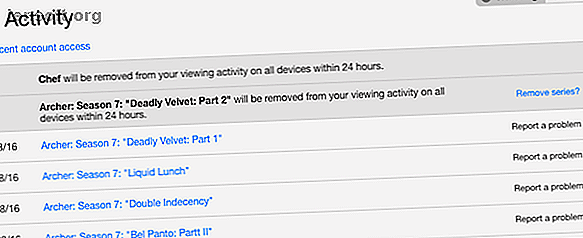
Netflix blijft stoppen? 10 oplossingen voor problemen met afspelen
Advertentie
Netflix blijft stoppen? De kans is groot dat een van de tien oplossingen in dit artikel helpt.
Netflix is de beste videostreamingservice die er is, maar het is niet zonder fouten. Sommige mensen vermijden zelfs het abonneren op Netflix vanwege de kleine ergernissen. Maar eigenlijk zijn er manieren om de kleine, knagende problemen op te lossen.
De meeste mensen hebben dezelfde klachten over Netflix, wat betekent dat er online oplossingen beschikbaar zijn. Niet al deze oplossingen zijn perfect, maar ze zijn goed genoeg dat na het toepassen ervan, de voordelen van Netflix zwaarder wegen dan de nadelen.
Hier zijn enkele veelvoorkomende problemen die mensen hebben met Netflix en hun oplossingen.
1. Hoe "Doorgaan met kijken" op Netflix te verwijderen?

Als u een film bekijkt en deze stopt vóór de aftiteling, wordt deze weergegeven in uw lijst 'Doorgaan met kijken'. Om daar vanaf te komen, gaat u naar www.netflix.com/WiViewingActivity. Hier ziet u een lijst met alle films die u hebt bekeken, gerangschikt van meest recent tot oudste. Klik op de X naast een titel om deze te verwijderen.
Als u voor tv-programma's op de X naast een aflevering klikt, wordt die enkele aflevering verwijderd. U ziet ook een prompt met de tekst: Serie verwijderen? Als u elke aflevering van die serie uit uw lijst Recent bekeken of uit uw lijst Doorgaan met kijken wilt halen, kiest u in plaats daarvan die optie.
2. Hoe krijg ik betere Netflix-filmsuggesties?

Volgens Netflix is er maar één manier waarop je controle over je aanbevelingen kunt uitoefenen. Geef een beoordeling nadat je een film of tv-programma hebt bekeken. Ga naar netflix.com/MoviesYouveSeen voor een volledige lijst met titels die u hebt beoordeeld. Netflix gebruikt deze gepersonaliseerde beoordelingen om uw smaak te begrijpen, dus misschien wilt u die lijst verfijnen.
Deze beoordelingen zijn echter slechts een deel van de puzzel. Hoe Netflix precies weet wat u wilt zien Hoe Netflix precies weet wat u wilt zien Hoe Netflix precies weet wat u wilt zien Netflix's opkomst tot 's werelds primaire streamingdienst was geen toeval. Het was gebaseerd op een recept van gegevens en emoties, wat betekent dat het bedrijf altijd weet wat u wilt bekijken. Lees meer is iets ingewikkelder. Kortom, uw beoordelingen, de films die u hebt gezien, de beoordelingen van andere leden met dezelfde smaak als de uwe, en de catalogus met titels, worden allemaal berekend door een algoritme om erachter te komen wat er verschijnt in de sectie Aanbevolen voor u van Netflix.
3. Hoe reset ik mijn Netflix-account terug naar standaard?

Als je alles wat je tot nu toe hebt bekeken wilt verwijderen en je Netflix wilt terugzetten naar de standaardinstellingen, moet je je profiel verwijderen . Ga naar netflix.com/EditProfiles, klik op het profiel dat u opnieuw wilt instellen en klik op Profiel verwijderen om het te bevestigen.
Hiermee wordt de hele geschiedenis van je Netflix-profiel verwijderd, inclusief de opgeslagen My List-lijst, je Recent bekeken lijst en je beoordelingen. U kunt vervolgens een nieuw profiel maken en helemaal opnieuw beginnen. Lees onze onofficiële gids voor Netflix De ultieme Netflix-gids: alles wat u ooit wilde weten over Netflix De ultieme Netflix-gids: alles wat u ooit wilde weten over Netflix Deze gids biedt alles wat u moet weten over het gebruik van Netflix. Of je nu een nieuwe abonnee bent of een gevestigde fan van de beste streamingdienst die er is. Lees meer voor de fijnere details over vanaf nul beginnen.
4. Hoe bekijk ik Netflix in 1080p HD?

Helaas ondersteunt Netflix alleen 1080p Full HD-video's in twee browsers: Microsoft Edge op Windows en Safari op macOS. Dus als u Full HD-films op uw computer wilt bekijken, zorg er dan voor dat u een van deze gebruikt.
Google Chrome, Mozilla Firefox, Opera en elke andere browser die u wilt vermelden, spelen alleen 720p HD-video's, geen 1080p Full HD-video's. Netflix heeft de reden achter deze verhuizing niet uitgelegd.
U kunt deze beperking echter omzeilen met een extensie. De Netflix 1080p-extensie voor Chrome dwingt video's te streamen in 1080p Full HD, en maakt ook 5.1 surround sound mogelijk.
Downloaden: Netflix 1080p voor Chrome (gratis)
Als je die extensie niet wilt, probeer dan Microsoft Edge of Safari. Controleer enkele dingen voordat u de overstap maakt:
- Zorg ervoor dat uw scherm Full HD 1080p is door uw native resolutie te controleren. Als het 1920 × 1080 of 1680 × 1050 is, merk je een verschil door Full HD te gebruiken. Als de resolutie van uw monitor 1366 × 768 of lager is, wissel dan niet van browser; stok met 720p.
- Ga naar netflix.com/HdToggle en stel deze in op Hoog, zodat standaard de hoogst mogelijke resolutie op uw scherm wordt gestart.
5. Waarom verdwijnen shows van Netflix?

Elke 30 dagen voegt Netflix films en tv-programma's toe en verwijdert deze. Dat komt omdat Netflix voor een beperkte tijd rechten verwerft voor deze titels. Zodra de tijd om is, moet Netflix besluiten de rechten te verlengen of op te geven. In sommige gevallen geeft Netflix die rechten op, zodat de film of show wordt verwijderd.
Er zijn twee manieren om erachter te komen welke films en tv-programma's Netflix de komende 30 dagen verlaten. Als je een titel hebt toegevoegd aan de sectie Mijn lijst, zal een kleine update in de Netflix-app je vertellen dat de titel in de komende 30 dagen verloopt. Je kunt ook de sectie Details van elke video bekijken om te zien wanneer deze verloopt.
De beste manier is echter via een site van derden. Er zijn tal van websites die bijhouden wat er op Netflix komt en gaat. Ga naar de blog Wat verloopt op Netflix-blog voor een volledige lijst met titels die in de huidige maand uit de service worden gehaald en de datum waarop deze zal vertrekken. Elke titel is gekoppeld aan de Netflix-pagina, voor het geval u deze meteen wilt bekijken.
6. Hoe deel ik Netflix-aanbevelingen?

Er zijn twee tools om elke Netflix-titel die u aanbeveelt te delen. Ten eerste via het Share-menu van de Netflix-app en ten tweede via de Flixtape-app.
Blader op een iOS- of Android-apparaat naar de film of het programma dat je leuk vindt. U ziet het pictogram Delen, zoals het pictogram dat in de bovenstaande afbeelding is omcirkeld. Tik erop om een lijst te krijgen met alle apps op uw telefoon die u kunt gebruiken om die titel te delen.
Ga anders naar Flixtape en klik op Maak mijn eigen om je eigen afspeellijst met Netflix-favorieten te maken. Voeg de films en shows toe die je wilt en deel het. Het wordt gekoppeld aan de catalogus van uw regio, dus zorg ervoor dat u het deelt met iemand in dezelfde regio, anders wordt sommige inhoud die u toevoegt niet voor hen weergegeven.
7. Waarom blijft Netflix stoppen of pauzeren?

Er kunnen een hele reeks redenen zijn waarom je Netflix pauzeert of stopt of langzamer werkt dan normaal. Hoogstwaarschijnlijk vertraagt uw ISP Netflix. Vertraagt uw provider uw onbeperkte gegevensverbinding? Hoe voorkom je gegevensbeperking Vertraagt je provider je onbeperkte gegevensverbinding? Hoe u gegevensbeperking kunt voorkomen Als u een onbeperkt abonnement hebt dat wordt beperkt zodra u bepaalde limieten overschrijdt of als u een gegevenslimiet hebt, zoals de meeste mensen, biedt dit artikel advies over hoe u de pijn kunt verlichten. Lees verder . Gebruik de FAST-app van Netflix om je internetsnelheid te testen om te controleren of dat het geval is.
FAST is beschikbaar als een website (fast.com), evenals een app op iOS en Android. Het zal je vertellen op welke snelheden je Netflix-video's kunt downloaden, en dit kan verschillen van de geadverteerde snelheid van je internetverbinding. Zelfs als Speedtest.net een andere snelheid zegt, kun je je Netflix-snelheid vinden via FAST.
Als FAST lagere snelheden toont dan u had verwacht, moet u met uw ISP spreken.
Downloaden: FAST voor Android | iOS (gratis)
8. Hoe verminder ik het gebruik van mobiele gegevens op Netflix?

Als u Netflix op een smartphone of tablet gebruikt, kunt u de instellingen aanpassen zodat deze alleen op wifi werkt of minder gegevens gebruikt, door de kwaliteit te verminderen. Ga in de Netflix-app naar Menu > App-instellingen > Gebruik mobiele data > Uit om alleen Wi-Fi te gebruiken.
Als je het zonder wifi wilt laten draaien, kun je afwisselend Laag, Gemiddeld of Hoog kiezen om in te stellen naar welke kwaliteit de video's worden gestreamd.
Dit heeft alleen invloed op je mobiele Netflix-app, maar niet op de instellingen van je hoofdaccount.
9. Hoe sla ik intro-titels over tijdens het kijken naar Netflix?

Bij sommige shows biedt Netflix een knop 'Skip Intro' zodra de reeks titels begint te spelen. Maar dit is niet een universele functie voor alle tv-series.
Voor shows waar het niet beschikbaar is, kunt u het nog steeds gemakkelijker maken om over te slaan. Tel de lengte eenmaal en gebruik de slimme snel vooruitspoelen knoppen op telefoons of sneltoetsen op computers.
Bij mobiele apps kunt u 30 seconden vooruit springen. Een snelle telling laat bijvoorbeeld zien dat de introductie van House of Cards ongeveer 1 minuut en 35 seconden duurt. Dus drie tikken en je zult worden gered van het herhalen van die wanneer je tv kijkt op Netflix De voors en tegens van Binge-Watching Television De voors en tegens van Binge-Watching Television Binge-watching is een recent fenomeen dat vrijwel iedereen heeft gedaan dankzij Netflix, Hulu en Amazon Prime. Maar voor al zijn verschillende pluspunten, heeft het ook enkele nadelen. Lees verder .
Op Windows of Mac moet u sneltoetsen gebruiken. Druk op Shift + Rechts om 10 seconden vooruit te gaan. Terwijl u Shift ingedrukt houdt, kunt u herhaaldelijk op Rechts drukken totdat u het gewenste punt raakt. Als u te veel overslaat, drukt u op Shift + Links om 10 seconden terug te spoelen.
10. Is je Netflix-account gehackt?

Als u vermoedt dat iemand uw Netflix zonder uw medeweten gebruikt, is het het beste om de veilige optie te gebruiken en het zeker te weten. Ga naar netflix.com/ManageDevices en log uit van alle apparaten waarop uw Netflix-account is aangemeld.
Meld je vervolgens opnieuw aan bij Netflix en wijzig je wachtwoord. Gebruik deze tips om een veilig, onbreekbaar wachtwoord te maken 6 Tips voor het maken van een onbreekbaar wachtwoord dat u zich kunt herinneren 6 Tips voor het maken van een onbreekbaar wachtwoord dat u zich kunt herinneren Als uw wachtwoorden niet uniek en onbreekbaar zijn, kunt u net zo goed de voordeur openen en nodig de overvallers uit voor de lunch. Lees verder . Als je nog steeds verdachte activiteiten in je account ziet, neem je contact op met Netflix om het probleem op te lossen.
Andere Netflix-problemen die u nodig hebt om op te lossen?
Hoe fantastisch Netflix ook is, gebruikers ondervinden er problemen mee en deze lijst bevat slechts enkele daarvan. Er zijn andere problemen die slechts enkele gebruikers treffen, zoals de "Display Error" op Macs of Netflix die vastzitten aan 25 procent tijdens het bufferen. Elk van deze vereist verschillende oplossingen op basis van uw hardware, dus zoek op Google naar die antwoorden.
Netflix probeert altijd nieuwe dingen uit. Zo heeft het onlangs 'slimme downloads' gelanceerd om gedownloade afleveringen die je hebt gezien te verwijderen en andere afleveringen te downloaden wanneer je op wifi bent. Bekijk deze tips voor het beheren van wat je kijkt op Netflix 5 Eenvoudige tips voor het beheren van wat je kijkt op Netflix 5 Eenvoudige tips voor het beheren van wat je kijkt op Netflix Met zoveel goede dingen op Netflix wordt het moeilijker om te beheren wat je kijkt. Dit artikel bevat eenvoudige tips om u te helpen uw Netflix-inhoud georganiseerd te houden. Lees verder .
Ontdek meer over: Media Streaming, Netflix, Problemen oplossen.

